Excel几个好用功能
excel首行使用技巧

excel首行使用技巧Excel是一款功能强大的电子表格软件,它被广泛应用于商务数据处理、统计分析、图表制作等领域。
在Excel中,首行通常用于显示列的标题,可以帮助用户更好地理解并操作表格数据。
下面介绍一些Excel首行使用的技巧。
首先,我们可以使用合并单元格功能来优化首行的显示。
通过合并单元格,我们可以将某几个单元格合并为一个大单元格,从而实现更好的标题显示效果。
例如,当有多个列属于一个大分类时,我们可以将这几个列的标题进行合并单元格显示,使得整个表格看起来更加整洁、清晰。
其次,我们可以利用首行的自动筛选功能来快速筛选数据。
在首行的每个列标题上点击鼠标右键,选择“筛选”即可自动添加筛选器。
这样,在数据量较大的情况下,我们就可以根据需要筛选数据,而不必一个个手动查找。
另外,我们还可以在首行的列标题上应用数据验证功能,限制数据输入的范围。
在首行的每个列标题上点击鼠标右键,选择“数据验证”,然后选择需要的验证方式,比如只允许输入数字、日期、列表中的项等。
这样可以确保表格中的数据符合我们的要求,避免出现错误的数据。
除了上述功能,我们还可以在首行中使用条件格式来对数据进行高亮显示。
条件格式可以根据设定的条件对数据进行格式化处理,比如将某个范围内的数据设置为红色、加粗等。
这样可以快速识别出某些特殊的数据或异常情况,方便我们进行数据分析和决策。
另外,如果我们在首行的列标题上设置了数据表,那么我们还可以使用快速排序功能来对表格数据进行排序。
在首行的列标题上点击鼠标右键,选择“排序”即可进行排序操作。
这样,我们就可以按照某个列的数值或者字母顺序进行升序或降序排序,以便更好地分析数据。
最后,我们还可以在首行中使用公式来进行复杂的计算和统计操作。
通过在首行的某个单元格中输入公式,然后复制到其他单元格中,就可以实现对表格数据的自动计算和分析。
这样可以大大提高工作效率,减少人工计算的错误。
综上所述,Excel首行的使用技巧有很多,我们可以根据自己的实际需求来选择适合自己的方式。
Excel中如何使用筛选和排序功能
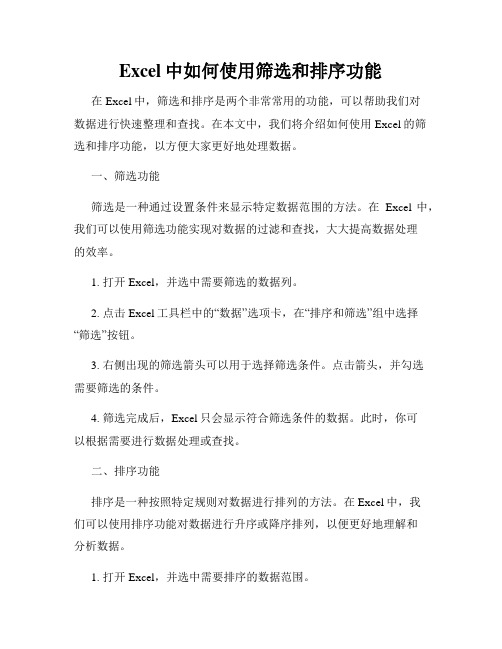
Excel中如何使用筛选和排序功能在Excel中,筛选和排序是两个非常常用的功能,可以帮助我们对数据进行快速整理和查找。
在本文中,我们将介绍如何使用Excel的筛选和排序功能,以方便大家更好地处理数据。
一、筛选功能筛选是一种通过设置条件来显示特定数据范围的方法。
在Excel中,我们可以使用筛选功能实现对数据的过滤和查找,大大提高数据处理的效率。
1. 打开Excel,并选中需要筛选的数据列。
2. 点击Excel工具栏中的“数据”选项卡,在“排序和筛选”组中选择“筛选”按钮。
3. 右侧出现的筛选箭头可以用于选择筛选条件。
点击箭头,并勾选需要筛选的条件。
4. 筛选完成后,Excel只会显示符合筛选条件的数据。
此时,你可以根据需要进行数据处理或查找。
二、排序功能排序是一种按照特定规则对数据进行排列的方法。
在Excel中,我们可以使用排序功能对数据进行升序或降序排列,以便更好地理解和分析数据。
1. 打开Excel,并选中需要排序的数据范围。
2. 点击Excel工具栏中的“数据”选项卡,在“排序和筛选”组中选择“排序”按钮。
3. 弹出的排序对话框中,可以选择需要排序的列,并设置排序规则。
4. 在排序对话框中,选择需要排序的列,并选择升序或降序排列。
5. 完成设置后,点击“确定”按钮,Excel会按照你的要求对数据进行排序操作。
三、筛选和排序的联合应用筛选和排序功能在Excel中可以联合使用,以便更好地编辑和分析数据。
1. 首先进行筛选操作,根据需要显示符合筛选条件的数据。
2. 在筛选结果中,可以继续使用排序功能对数据进行排列。
例如,你可以根据某一列的数值进行升序或降序排列。
3. 在使用筛选和排序功能时,注意筛选条件和排序规则的设置,确保能够满足你的需求。
四、其他筛选和排序技巧除了基本的筛选和排序功能,Excel中还提供了一些高级的筛选和排序技巧,以进行更加复杂和精准的数据处理。
1. 自定义筛选条件:在筛选功能中,你可以选择“自定义筛选”选项,根据特定条件进行数据的筛选。
常用excel技巧
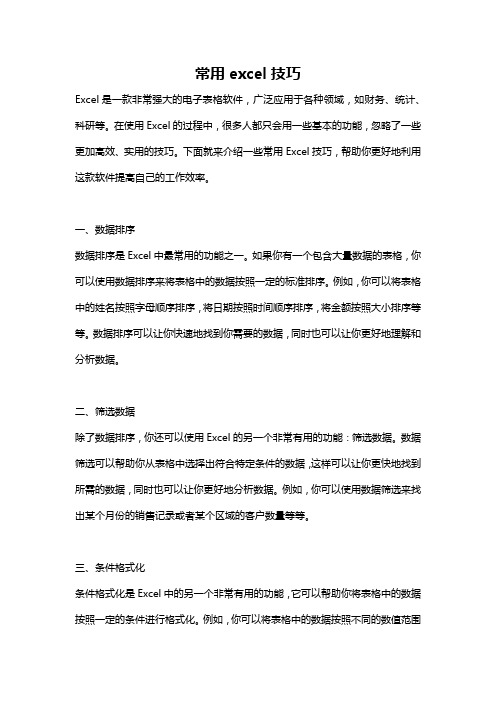
常用excel技巧Excel是一款非常强大的电子表格软件,广泛应用于各种领域,如财务、统计、科研等。
在使用Excel的过程中,很多人都只会用一些基本的功能,忽略了一些更加高效、实用的技巧。
下面就来介绍一些常用Excel技巧,帮助你更好地利用这款软件提高自己的工作效率。
一、数据排序数据排序是Excel中最常用的功能之一。
如果你有一个包含大量数据的表格,你可以使用数据排序来将表格中的数据按照一定的标准排序。
例如,你可以将表格中的姓名按照字母顺序排序,将日期按照时间顺序排序,将金额按照大小排序等等。
数据排序可以让你快速地找到你需要的数据,同时也可以让你更好地理解和分析数据。
二、筛选数据除了数据排序,你还可以使用Excel的另一个非常有用的功能:筛选数据。
数据筛选可以帮助你从表格中选择出符合特定条件的数据,这样可以让你更快地找到所需的数据,同时也可以让你更好地分析数据。
例如,你可以使用数据筛选来找出某个月份的销售记录或者某个区域的客户数量等等。
三、条件格式化条件格式化是Excel中的另一个非常有用的功能,它可以帮助你将表格中的数据按照一定的条件进行格式化。
例如,你可以将表格中的数据按照不同的数值范围进行颜色标记,从而让数据更加易于分析和理解。
条件格式化可以使你的数据更加醒目、直观,同时也可以让你更好地发现其中的规律和趋势。
四、公式计算公式计算是Excel最基本的功能之一,它可以让你对表格中的数据进行各种数学和逻辑计算。
例如,你可以使用公式计算来对销售额和成本进行相加、计算平均值、计算百分比等等。
公式计算可以帮助你轻松地进行各种复杂的数据分析和计算,同时也可以让你更好地理解数据和业务。
五、数据透视表数据透视表是Excel中的高级功能之一,它可以帮助你对大量数据进行快速、准确的分析和总结。
数据透视表可以根据你提供的数据源,自动创建一个表格,其中包含你所需的所有数据和统计信息。
你可以通过拖拽字段来调整表格的布局,同时也可以通过设置筛选条件来选择特定的数据分析结果。
实现数据变换的EXCEL操作技巧

实现数据变换的EXCEL操作技巧Excel是一款功能强大的办公软件,广泛应用于数据分析、报表制作、项目管理等各个领域。
在Excel中,实现数据变换是一项常见的任务,它可以帮助我们将原始数据进行整理、汇总、筛选等操作,以便更好地理解和利用数据。
本文将介绍一些实用的EXCEL操作技巧,帮助读者实现数据变换。
一、数据筛选与排序1. 筛选数据:在Excel中,我们可以使用“自动筛选”、“高级筛选”等功能来实现对数据的筛选。
自动筛选适用于简单的条件筛选,只需选中数据区域,点击“数据”-“筛选”-“自动筛选”即可设置筛选条件。
高级筛选适用于复杂的条件筛选,需要手动设置筛选条件,并将结果输出到新的区域中。
2. 排序数据:当我们需要将数据按照某一列或多列进行排序时,可以使用Excel中的排序功能。
选中需要排序的数据区域,点击“数据”-“排序”即可设置排序的规则和方式。
同时,我们还可以利用排序功能实现按字母、数字、日期等规则对数据进行排序。
二、数据透视表的应用数据透视表是Excel中一项非常强大的功能,它可以对大量数据进行汇总和分析,快速生成报表。
以下是数据透视表的使用步骤:1. 准备数据:在Excel中,将需要进行分析的数据按照一定的格式放置在一个工作表中。
2. 创建数据透视表:选中数据区域,点击“插入”-“数据透视表”,在弹出的对话框中选择数据源区域和生成数据透视表的位置。
3. 设置数据透视表:在数据透视表字段列表中,将需要分析的字段拖动到相应的区域,如行区域、列区域、值区域和筛选区域。
4. 分析数据:通过拖动字段、调整字段列表的顺序和设置字段属性,可以对数据透视表进行定制化分析,展示数据的关联性和统计结果。
三、函数的运用Excel中的函数可以帮助我们实现各种复杂的计算和数据处理。
以下是一些常用的函数及其应用:1. SUM函数:用于求和,可以计算选定区域或指定单元格的数值之和。
2. COUNT函数:用于计数,可以统计选定区域或指定单元格的非空数据个数。
8 项 Excel 好用的功能
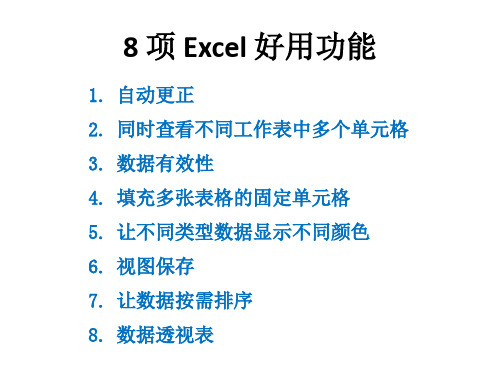
3 数据有效性
当在该输入四位数的单元格中却填入了一个两位数,或者在该输 入文字的单元格中却输入了数字的时候,Excel就能自动判断、即时分 析并弹出警告 单击“数据”菜单的“有效性”(2003)/“数允许”下拉菜单中选择“文本长 度”。然后在“数据”下拉菜单中选择“等于”,且“长度”为“4”。
2.在“替换”下面的方框中输入“pcw”(也可以是其他字符,“pcw” 用小写),在“替换为”下面的方框中输入“《电脑报》”,再单击“添加”和 “确定”按钮。 3.以后如果需要输入上述文本时,只要输入“pcw”字符?此时可以不考虑 “pcw”的大小写?,然后确认一下就成了。
2 同时查看不同 工作表中多个单元格
将所需要展示的数据放到相应的区域
在Excel2007中设置单元格边框 Excel2007中设置单元格边框
• 1.在Excel2007“开始”功能区设置边框 • “开始”功能区“字体”分组的“边框”列表中 ,为用户提供了13种最常用的边框类型,用户可 以在这个边框列表中找到合适的边框,操作步骤 如下所述: • 第1步,打开Excel2007工作簿窗口,选中需要设 置边框的单元格区域。 • 第2步,在“开始”功能区的“字体”分组中,单 击“边框”下拉三角按钮。根据实际需要在边框 列表中选中合适的边框类型即可,
8 项 Excel 好用功能
1. 自动更正 2. 同时查看不同工作表中多个单元格 3. 数据有效性 4. 填充多张表格的固定单元格 5. 让不同类型数据显示不同颜色 6. 视图保存 7. 让数据按需排序 8. 数据透视表
1 自动更正
你是不是经常为输入某些固定的文本,如《电脑报》而烦恼呢?那就往下看吧。 1. Excel 2003: 执行“工具→自动更正”命令,打开“自动更正”对话 框。 Excel 2007 : 单击左上角的excel圆圈标志,然后单击右下角的 “Excel选项”,然后单击“校对”选项,然后单击“自动更正选项”
excel证券使用技巧

excel证券使用技巧Excel证券使用技巧Excel 是一种广泛使用的电子表格软件,它不仅可以进行简单的数据输入和计算,还可以应用于复杂的证券分析和投资决策过程。
以下是一些 Excel 证券使用技巧,可以帮助投资者更好地利用 Excel 进行证券分析和决策。
1. 数据导入:Excel 可以导入从证券交易所或金融网站获取的证券数据。
使用数据->获取外部数据功能,可以直接从网站上下载证券数据,并自动更新数据。
2. 数据清晰:一旦导入数据,可以使用 Excel 的筛选和排序功能来整理和清晰化数据。
使用筛选功能可以根据特定的条件过滤数据,使用排序功能可以根据某列的数值大小对数据进行排序。
3. 数据分析:Excel 提供了广泛的数据分析功能,可以帮助投资者进行证券分析和决策。
例如,可以使用 Excel 的图表功能来绘制股票价格和成交量的趋势图,以及其他技术指标的图表。
4. 公式运算:Excel 的公式功能可以应用于证券分析和决策。
例如,可以使用 Excel 的平均函数来计算股票的平均价格,使用标准差函数来计算股票价格的波动性等。
5. 数据可视化:使用 Excel 的条件格式功能可以根据特定的条件对证券数据进行格式化,以便更好地可视化数据。
例如,可以将盈利数据以不同的颜色显示,以便更好地观察股票的盈利能力。
6. 应用宏:Excel 的宏功能可以用于自动化一系列的操作。
例如,可以编写一个宏来自动下载证券数据并进行数据分析,从而节省时间和精力。
7. 透视表:Excel 的透视表功能可以用于对证券数据进行汇总和分析,以便更好地了解证券的情况。
透视表可以对数据进行分类、汇总和计算,并根据需要进行筛选和排序。
8. 数据连接:Excel 可以连接到外部数据源,并与其他软件或数据库进行交互。
例如,可以将 Excel 的证券数据与交易软件或金融数据库进行连接,从而实现数据的自动更新和交互。
总而言之,Excel 是一个强大的工具,可以帮助投资者进行证券分析和决策。
Excel中的五个数据筛选技巧帮助你更好地过滤数据
Excel中的五个数据筛选技巧帮助你更好地过滤数据Excel是一款功能强大的电子表格软件,广泛应用于数据处理、分析和管理。
在处理海量数据时,筛选是一项非常重要的操作。
本文将为大家介绍五个在Excel中筛选数据的技巧,帮助您更好地过滤数据。
1. 条件筛选条件筛选是Excel中最基本也是最常用的筛选方式之一。
它可以根据指定的条件,将符合条件的数据筛选出来,并隐藏其他行或列。
首先,选中需要筛选的数据范围,然后点击“数据”选项卡中的“筛选”按钮。
在弹出的下拉菜单中选择“条件筛选”。
接着,在条件筛选的窗口中设置筛选条件,如等于、大于、小于等。
点击确定后,符合条件的数据将会被筛选出来。
2. 高级筛选高级筛选是一种更为复杂和灵活的筛选方式,它可以根据多个条件进行筛选,并将结果复制到其他位置。
选择要进行筛选的数据范围,点击“数据”选项卡中的“筛选”按钮,选择“高级筛选”。
在高级筛选的窗口中,设置筛选条件和复制到的位置,然后点击确定即可。
3. 自动筛选自动筛选是一种便捷的筛选方式,可以通过下拉菜单快速选择筛选条件。
自动筛选功能可以根据数据的不同取值自动生成下拉菜单,用户只需在下拉菜单中选择筛选条件即可实现筛选。
只需要选中需要筛选的数据范围,点击“数据”选项卡中的“筛选”按钮,然后选择“自动筛选”。
接着,在每一列的表头位置出现了下拉箭头按钮,点击下拉箭头按钮,选择需要的筛选条件即可。
4. 文本筛选当数据中包含文本字段时,使用文本筛选可以更好地对数据进行筛选。
文本筛选可以按照包含、不包含、以...开始、以...结束等条件进行筛选。
选中需要筛选的数据范围,点击“数据”选项卡中的“筛选”按钮,选择“文本筛选”。
在文本筛选的窗口中,选择所需的筛选条件,然后点击确定即可。
5. 高级筛选(逻辑筛选)逻辑筛选是一种介于条件筛选和自动筛选之间的筛选方式,可以根据逻辑运算符进行筛选。
选中需要筛选的数据范围,点击“数据”选项卡中的“筛选”按钮,选择“高级筛选”。
Excel的基本功能和用途
Excel的基本功能和用途Excel是一款广泛应用于办公场景中的电子表格软件,它提供了许多基本功能和强大的应用用途。
本文将探讨Excel的基本功能和用途,帮助读者更好地了解和使用这款软件。
一、数据录入和管理Excel作为电子表格软件的代表,其最基本的功能就是用于数据的录入和管理。
通过Excel,用户可以快速、准确地录入各种类型的数据,包括数字、文本、日期等。
同时,Excel还支持数据的排序、筛选、筛选、去重、查找等功能,使得用户可以轻松地对数据进行管理和整理。
二、公式和函数计算除了数据的录入和管理,Excel还提供了丰富的公式和函数计算功能。
用户可以利用Excel的公式和函数,对数据进行各种复杂的计算和统计。
例如,通过SUM函数可以求和某一列或某一区域的数据;通过AVERAGE函数可以计算某一列或某一区域的平均值;通过VLOOKUP函数可以进行数据的查找和对应,等等。
这些函数的灵活运用,使得Excel成为了一个强大的数据计算工具。
三、图表制作和数据可视化Excel还具备强大的图表制作和数据可视化功能。
用户可以通过简单的操作,将数据快速转化为直方图、折线图、饼图等多种形式的图表。
这些图表能够直观地展示数据的分布情况和变化趋势,帮助用户更好地理解和分析数据。
同时,Excel还支持对图表的样式、颜色、标题等进行自定义设置,使得图表更加美观和易读。
四、数据筛选和分析在大量数据中查找特定信息是一项繁琐且耗时的任务。
而Excel提供了强大的数据筛选和分析功能,使得用户可以快速找到所需的信息并进行分析。
通过数据筛选功能,用户可以按照某一列或某些条件对数据进行筛选,只显示满足条件的数据。
此外,Excel还支持数据的透视表和数据透视图功能,可以对大量的数据进行快速汇总和分析,帮助用户更好地了解数据背后的规律。
五、日程安排和项目管理Excel不仅可以用来处理数据,还可以用来进行日程安排和项目管理。
通过Excel的日期和时间格式,用户可以方便地记录和管理个人的日程安排。
Excel中的高级筛选技巧轻松筛选复杂条件数据
Excel中的高级筛选技巧轻松筛选复杂条件数据Excel是一款功能强大的电子表格软件,广泛应用于数据处理和分析。
在处理大量数据时,我们经常需要根据特定的条件来筛选数据,以便更好地分析和处理。
本文将介绍Excel中的一些高级筛选技巧,帮助您轻松筛选复杂条件数据。
一、使用自动筛选功能Excel提供了自动筛选功能,可以根据特定的条件快速筛选数据。
操作步骤如下:1. 打开包含数据的Excel表格。
2. 点击数据菜单栏中的“筛选”按钮,然后选择“自动筛选”。
3. 在每列标题行的右侧将出现下拉箭头,点击箭头可以选择需要筛选的条件。
4. 在弹出的筛选对话框中,选择满足条件的选项,点击确定即可完成筛选。
使用自动筛选功能可以方便地筛选相对简单的条件数据,但当筛选条件较为复杂时,我们需要使用高级筛选。
二、使用高级筛选功能高级筛选功能可以帮助我们根据多个条件来筛选数据,使筛选过程更加灵活和精确。
操作步骤如下:1. 建立一个条件区域,用于输入筛选条件。
条件区域可以在当前表格中的某个位置,也可以单独建立一个区域。
2. 在条件区域中,按照需要输入筛选条件。
每列的条件可以是相同的,也可以不同。
3. 在Excel表格中选中需要筛选的数据区域。
4. 点击数据菜单栏中的“筛选”按钮,然后选择“高级”。
5. 在弹出的高级筛选对话框中,选择数据区域和条件区域,点击确定即可完成筛选。
通过高级筛选功能,我们可以轻松地筛选出复杂条件下的数据,帮助我们更好地分析和处理数据。
三、使用通配符进行筛选通配符是一种在筛选条件中使用的特殊字符,可以帮助我们更加灵活地进行筛选。
常用的通配符有:1. “?”代表任意单个字符。
例如,如果我们要筛选包含单词“cat”的数据,可以在筛选条件中输入“c?t”。
2. “*”代表任意多个字符。
例如,如果我们要筛选以字母“a”开头的数据,可以在筛选条件中输入“a*”。
通过使用通配符,我们可以更加灵活地筛选符合特定模式的数据,提高筛选的准确性和效率。
四个超级好用的Excel技巧,一般人我不告诉他
现在是不管你做什么工作,都是会经常的接触到一些Excel表格,而Excel看起来很简单,其实里面的操作技巧,是大有学问啊。
掌握Excel技巧能让你快速的完成工作,不会每次都是研究半天还是不知道怎么做的,而别人总是很轻松的应对,那么今天就来给大家分享四个超级好用的Excel技巧,一般人我不告诉他,想知道的话赶紧来看看下面的文章吧,肯定能让你学到有用的东西哦。
一、批量创建工作表
方法:
1、我们先打开一个表格,然后在选中区域,然后点击插入—数据透视表。
2、点击插入数据表之后选择一个区域然后点击-确定,之后将相应的内容字段拖到筛选字段,然后点击分析—数据透视表—选项——显示报表筛选页即可。
二、创建下拉菜单
1、首先选中表格中的区域,之后点击-数据-数据验证在弹出一个框时在允许设置为-序列,设置好之后点击选中数据即可,之后点击-确定。
下拉菜单设置完成
三、批量更改日期格式
1、首先我们选中区域,之后用鼠标右击然后选择“设置单元格格式”。
2、当弹出一个设置单元格格式框时,我们可点击“自定义”点击之后将类型改为YYYY-MM-DD点击点击“确定”即可。
设置好之后的
四、快速删除边框线
在开始菜单栏下,选中单元格,点击”无框线”的图标,选择”无框线”即可快速删除边框。
删除边框线之后的效果图
以上这些就是给大家介绍的比较详细的Excel几个好用的技巧啦,这些都是在职场中经常要用到的,学会了这四个超级好用的excel技巧,就可以在工作中节省很多时间,不用把大部分的精力浪费做表格上,提高你的工作效率,也能让你的领导刮目相看哦,还在等什么感觉去学起来吧。
- 1、下载文档前请自行甄别文档内容的完整性,平台不提供额外的编辑、内容补充、找答案等附加服务。
- 2、"仅部分预览"的文档,不可在线预览部分如存在完整性等问题,可反馈申请退款(可完整预览的文档不适用该条件!)。
- 3、如文档侵犯您的权益,请联系客服反馈,我们会尽快为您处理(人工客服工作时间:9:00-18:30)。
Excel非常好用的几个小功能1.抠图
1.1添加图片:插入—>图片,选择要抠图的图片确认添加
1.2选中图片,图片工具-格式—>删除背景
优点:无需安装photoshop,抠图快,操作简单,效果也不错
2.DATEDIF():计算两个日期之间的天数,月数和年数DATEDIF(start_date,end_date,unit)
参数1:start_date,表示起始日期
参数2:end_date,表示结束日期
参数3:unit为所需信息的返回时间单位代码:y,m,d,md,ym,yd 使用场景:
1).计算员工年龄/工龄;
2).计算合同到期日等等;
3.求和:sum(),countif()
3.1countif:统计符合指定条件的数据个数
应用:如统计测试结果pass/fail/block的数目
公式:=”pass:”&COUNTIF(F7:F23,"pass")
3.2sum:统计总和
应用:如统计多张表中pass/fail/block的测试用例总和
公式:SUM(外购!C3,登录与启动!C3,启动鉴权!C3,游戏内购!C3,NVSDK特有!C3,防沉迷!C3)
4.冻结窗格
视图—>冻结窗格:冻结首行,冻结首列,冻结拆分窗格
5.突出显示
开始—>条件格式—>突出显示单元格规则
6.并排查看+同步滚动
6.1工作簿并排查看:视图—>新建窗口—>并排查看
6.2 Excel文件并排查看:视图—>并排查看
全部重排:可以设置不同的并排方式;
同步滚动:并排查看之后,excel默认是两张工作表同步滚动的,可以点击“同步滚动”
来选择同步滚动与否
7.Excel下拉菜单
选中单元格—>数据有效性—>设置—>允许-序列
8.共享Excel工作簿
审阅—>共享工作簿;适用需同时多人编辑时
9.避免输入重复
选中区域—>数据—>数据有效性—>自定义,输入公式:
设置”输入信息”:输入时的旁白提醒;
设置“出错警告”:重复时弹窗告警
10.行列互换
1)选中需要转置的单元格区域,复制
2)把光标定位到需要转置的位置,右键—>选择性粘贴—>勾选转置
使用场景:如开始设计好以行为表头,然后想更改为以列为表头
11.一些小技巧:
1)快速换行:ALT+回车
2)超过15位数字输入:一、单元格设置为文本;二、在输入数字前先输入'
3)替换:* 的作用
4)快速插入多行:选中一个单元格,光标放在单元格右下角,按下shift,可以看到小
光标变化成;此时拖拉,拖多少行则会插入多少行;
5)两列互换:选取某列,光标放在竖边线处;按住shift+鼠标左键,拖动到另一列;
当另一列出现虚线时,松开即完成互换。
